Verifique su conexión a Internet y reinicie su enrutador primero
- El error de conexión del servicio de nómina de QuickBooks generalmente se debe a problemas de conexión de red o del servidor.
- Si su conexión a Internet está bien, actualice la aplicación, verifique si los servidores están funcionando y verifique los certificados de seguridad.
- ¡Lea a continuación para encontrar más soluciones y solucionar este problema de nómina rápidamente!
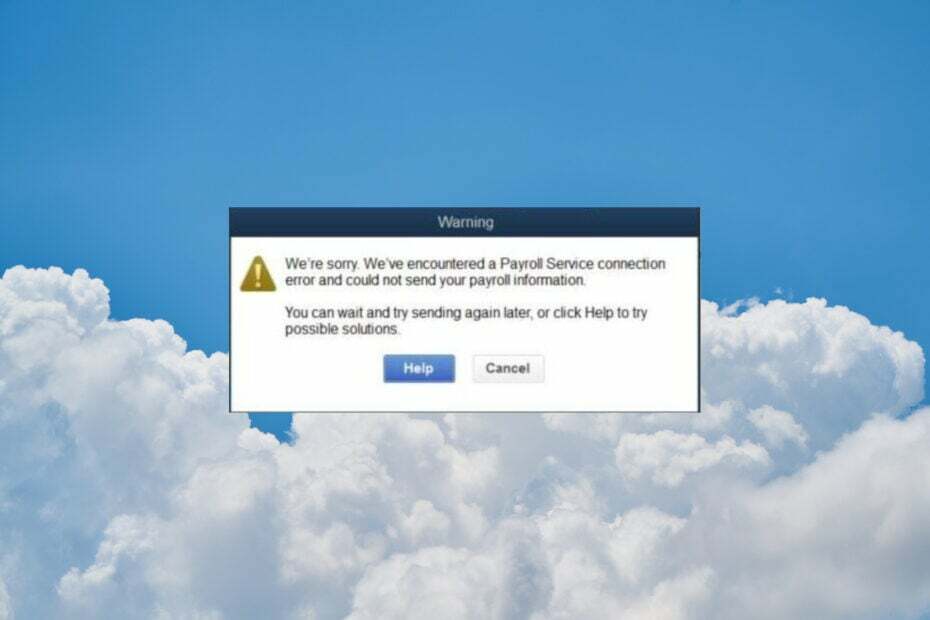
El error de conexión del servicio de nómina de QuickBooks suele aparecer al enviar los datos de nómina o utilizar el servicio de depósito directo. Este artículo abordará los problemas de nómina en línea de QuickBooks para ayudarlo a solucionar el problema.
¿Cuáles son las causas del error de conexión del servicio de nómina?
- Certificados de seguridad incorrectos
- Configuraciones de firewall no válidas
- Archivos temporales de Internet
- Configuración de conexión a Internet incorrecta
- Tabla de impuestos corrupta
¿Cómo soluciono el error del servidor del servicio de nómina en QuickBooks?
Antes de abordar soluciones más complejas, pruebe primero los siguientes métodos alternativos:
- Verifique si tiene una conexión a Internet estable para evitar el error del servidor de nómina.
- Reinicie la aplicación y la computadora.
- Compruebe si el El firewall está bloqueando la aplicación o el navegador si estás usando la versión en línea. También puede desactivar temporalmente el software antivirus de terceros si está utilizando uno.
- Visita el Página de estado de QuickBooks para ver si los servicios funcionan bien.
1. Verifique la información del certificado de seguridad (para QuickBooks Desktop)
- Localice el archivo ejecutable de la aplicación QuickBooks usando Explorador de archivos (Ganar + mi). De forma predeterminada, el software se instala en las siguientes ubicaciones posibles:
C:\Program Files (x86)\Intuit\QuickBooks 20XX
C:\Program Files (x86)\Intuit\QuickBooks Enterprise Solutions XX.0
- Haga clic derecho en .exe archivo y seleccione Propiedades.
- Ahora, ve al Firmas digitales pestaña, seleccione una de las firmas y haga clic en Detalles.

- Sobre el Detalles de la firma digital ventana, seleccione Ver Certificado.
- Bajo General pestaña, en la ventana Certificado, seleccione Instalar certificado.
- Ahora, si el certificado está bien, pase a la siguiente solución. Si ve un mensaje que dice que el certificado no es confiable o fue revocado, tiene la opción de Certificado de importación.
- Selecciona el Ubicación de la tienda como Usuario actual y haga clic Próximoy luego siga las instrucciones que aparecen en pantalla para instalar el nuevo certificado.
El error de conexión del servicio de nómina de QuickBooks puede deberse a certificados de seguridad no válidos, pero esta solución solucionará el problema rápidamente.
¿Cómo probamos, revisamos y calificamos?
Hemos trabajado durante los últimos 6 meses en la construcción de un nuevo sistema de revisión sobre cómo producimos contenido. Al usarlo, posteriormente rehicimos la mayoría de nuestros artículos para brindar experiencia práctica real en las guías que creamos.
Para más detalles puedes leer cómo probamos, revisamos y calificamos en WindowsReport.
2. Actualice la aplicación QuickBooks (para QuickBooks Dektop)
- Inicie QuickBooks, haga clic en el Ayuda pestaña y seleccione Actualizar el escritorio de QuickBooks.
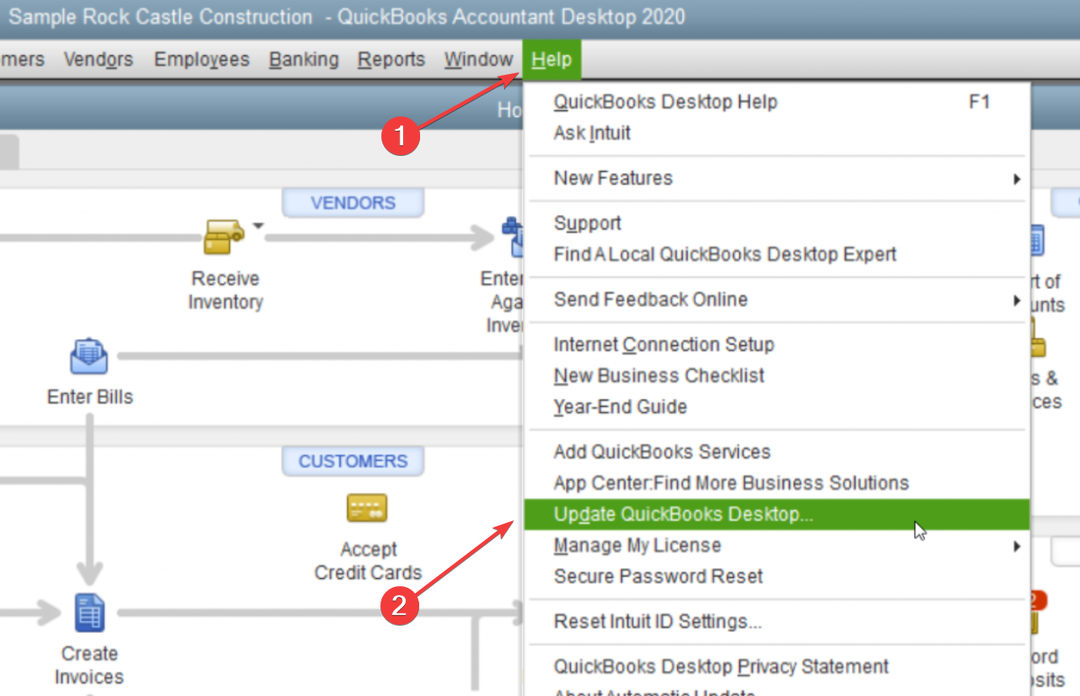
- Seleccionar Actualizar ahora y haga clic en Obtener actualizaciones.
- Solución: MSI Afterburner no pudo iniciar el escaneo
- ¿Cómo solucionar el uso elevado de CPU del compilador nativo Microsoft Common Language Runtime?
- ¿Epson Easy Photo Print no funciona? Solucionarlo en 7 pasos
- Excel sigue fallando: 5 formas sencillas de solucionarlo
- Cómo compartir archivos a través de Bluetooth en Windows 10/11
3. Borre los archivos temporales de Internet (para QuickBooks en línea)
- Abra Google Chrome, haga clic en Menú y seleccione Ajustes.
- Ir a Privacidad y seguridad y haga clic en Eliminar datos de navegación.
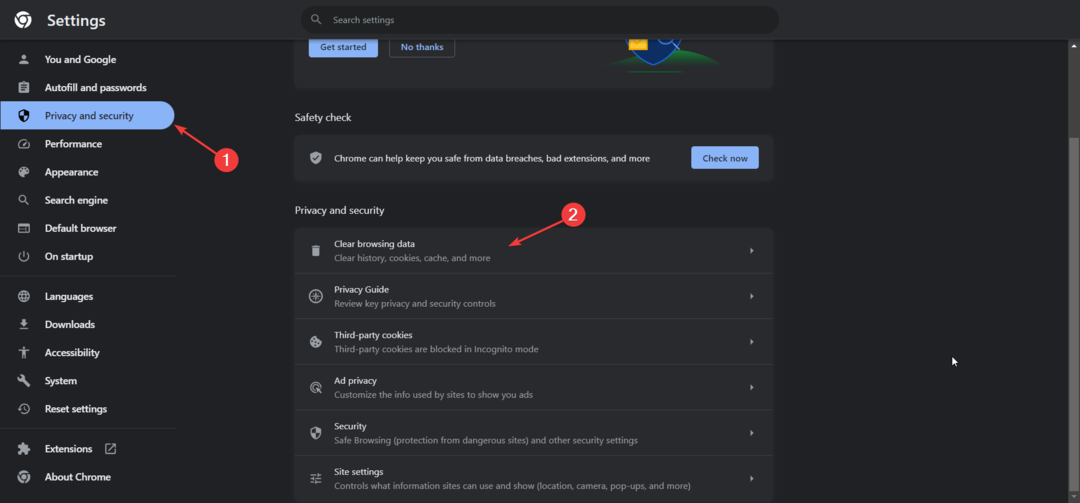
- Ahora, seleccione el rango de tiempo, marque todas las casillas y haga clic en Borrar datos.
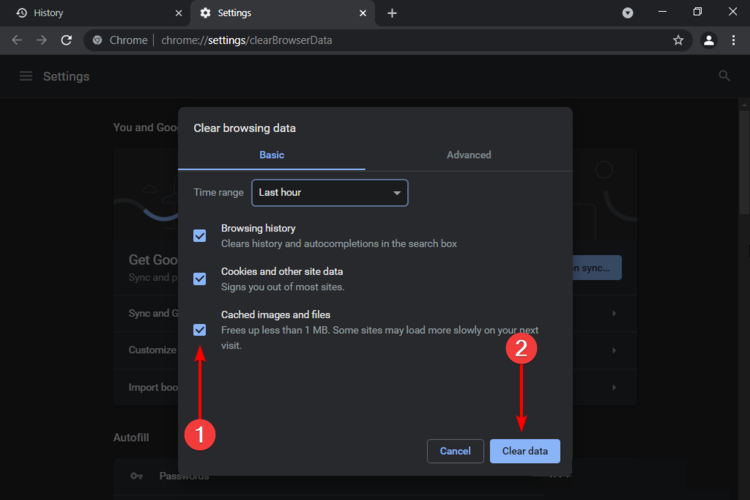
Te hemos mostrado cómo borrar el caché y las cookies de Chrome porque es uno de los más populares, pero el procedimiento es muy similar en otros navegadores.
Si todavía usa Internet Explorer, abra Panel de control> Opciones de Internet y elimine los Archivos temporales de Internet desde allí para deshacerse del mensaje de error.
También tenemos una guía sobre cómo solucionar el Algo salió mal error en QuickBooks versión en línea.
4. Vuelva a descargar el archivo de la tabla de impuestos
- Ir a Empleados, luego seleccione Obtenga actualizaciones de nómina.
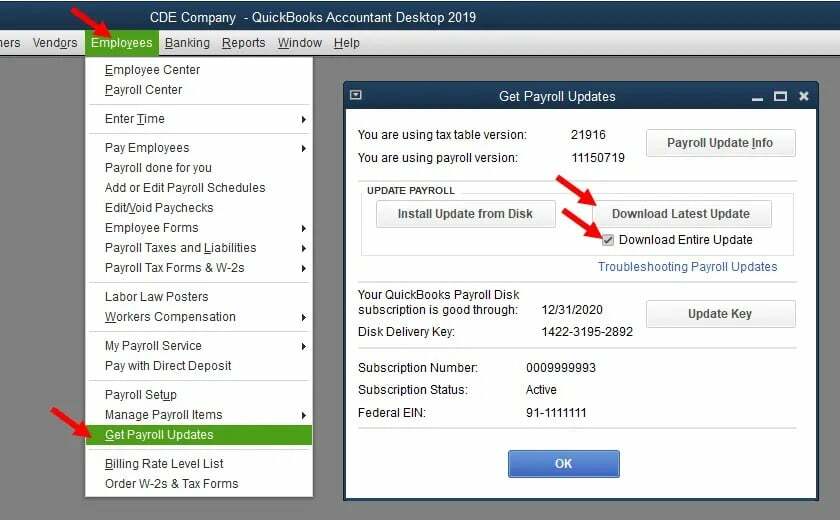
- Verifique la versión de la tabla de impuestos y la versión de nómina, verifique el Descargar la actualización completa y luego haga clic en el Botón Descargar la última actualización.
5. Limpia el DNS de tu sistema
- Haga clic en el Comenzar botón, tipo cmdy haga clic en Ejecutar como administrador para comenzar Símbolo del sistema con plenos privilegios.
- Escriba o pegue el siguiente comando y presione Entrar para restablecer su configuración de Internet:
ipconfig /flushdns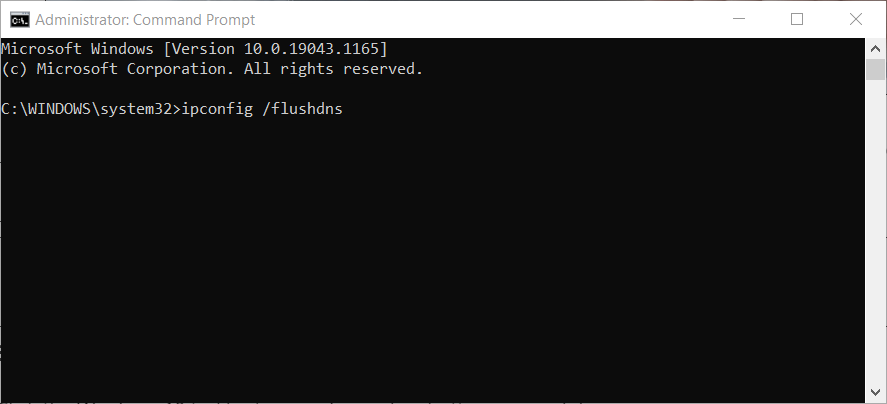
Intente utilizar el Servicio de Nómina y vea si aún recibe errores de conexión o si QuickBooks Payroll no se envía. nuestra guía sobre arreglando el error de conexión de QuickBooks Tools Hub ofrecerá más información sobre este problema.
Este problema puede aparecer mientras utiliza el modo multiusuario. Intente cambiar al modo de usuario único y vea si el problema persiste.
Con suerte, nuestras soluciones lo ayudaron a corregir el código de error de Conexión del servicio de nómina de QuickBooks y ahora puede reanudar las operaciones de nómina. Las soluciones anteriores también funcionan para Windows 10 y Windows 11.
Quizás también te interese leer nuestra guía sobre qué hacer si QuickBooks sigue fallando.
Si tiene alguna pregunta, desplácese hacia abajo hasta la sección de comentarios y déjenos una nota.
![Las mejores ofertas de Freshbooks [Guía 2021]](/f/7e3ddc4baaaf115835a6ad13e9dc0909.png?width=300&height=460)
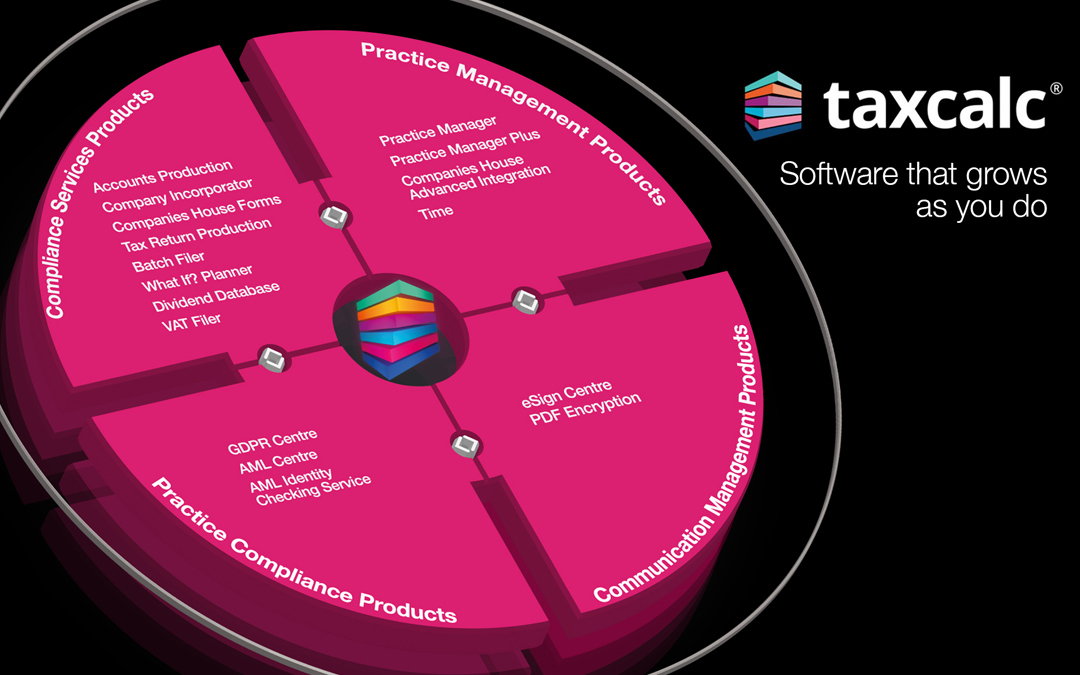
![El mejor software de nómina para pequeñas empresas [gratuito y de pago]](/f/09019cafebc0f018d22e4f7bd8850b9b.jpg?width=300&height=460)